Docker 是轻型容器引擎,与虚拟机类似,可用于托管应用程序和服务。 本教程逐步讲解如何使用 Visual Studio 将容器化应用程序发布到 Azure 容器注册表。
如果没有 Azure 订阅,请在开始之前创建 一个免费帐户 。
先决条件
- 使用“ASP.NET 和 Web 开发”工作负载安装最新版本的 Visual Studio 2019 。
- 使用“ASP.NET 和 Web 开发”工作负载安装最新版本的 Visual Studio 2022 。
创建 ASP.NET Core Web 应用
以下步骤将指导你创建本教程中使用的基本 ASP.NET Core 应用。 如果已有项目,可以跳过本部分。
在 Visual Studio 开始窗口中,选择“ 创建新项目”。
选择 ASP.NET 核心 Web 应用,然后选择“ 下一步”。
输入新应用程序的名称(或使用默认名称),指定磁盘上的位置,然后选择“ 下一步”。
选择要面向的 .NET 版本。 如果不确定, 请选择 LTS(长期支持)版本。
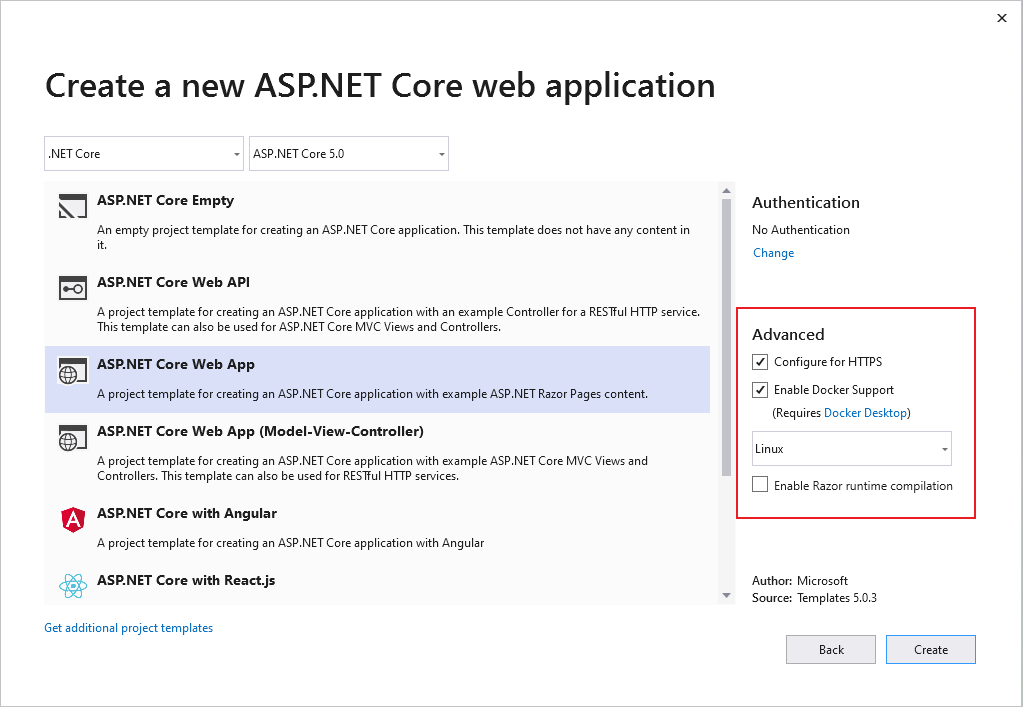
通过选中或清除“ 配置 HTTPS ”复选框,选择是否希望 SSL 支持。
选中“ 启用 Docker 支持 ”复选框。
使用下拉列表选择所需的容器类型: Windows 或 Linux。
选择 “创建 ”以完成该过程。
在 Visual Studio 开始窗口中,选择“ 创建新项目”。
选择 ASP.NET 核心 Web 应用,然后选择“ 下一步”。
输入新应用程序的名称(或使用默认名称),指定磁盘上的位置,然后选择“ 下一步”。
选择要面向的 .NET 版本。 如果不确定, 请选择 LTS(长期支持)版本。
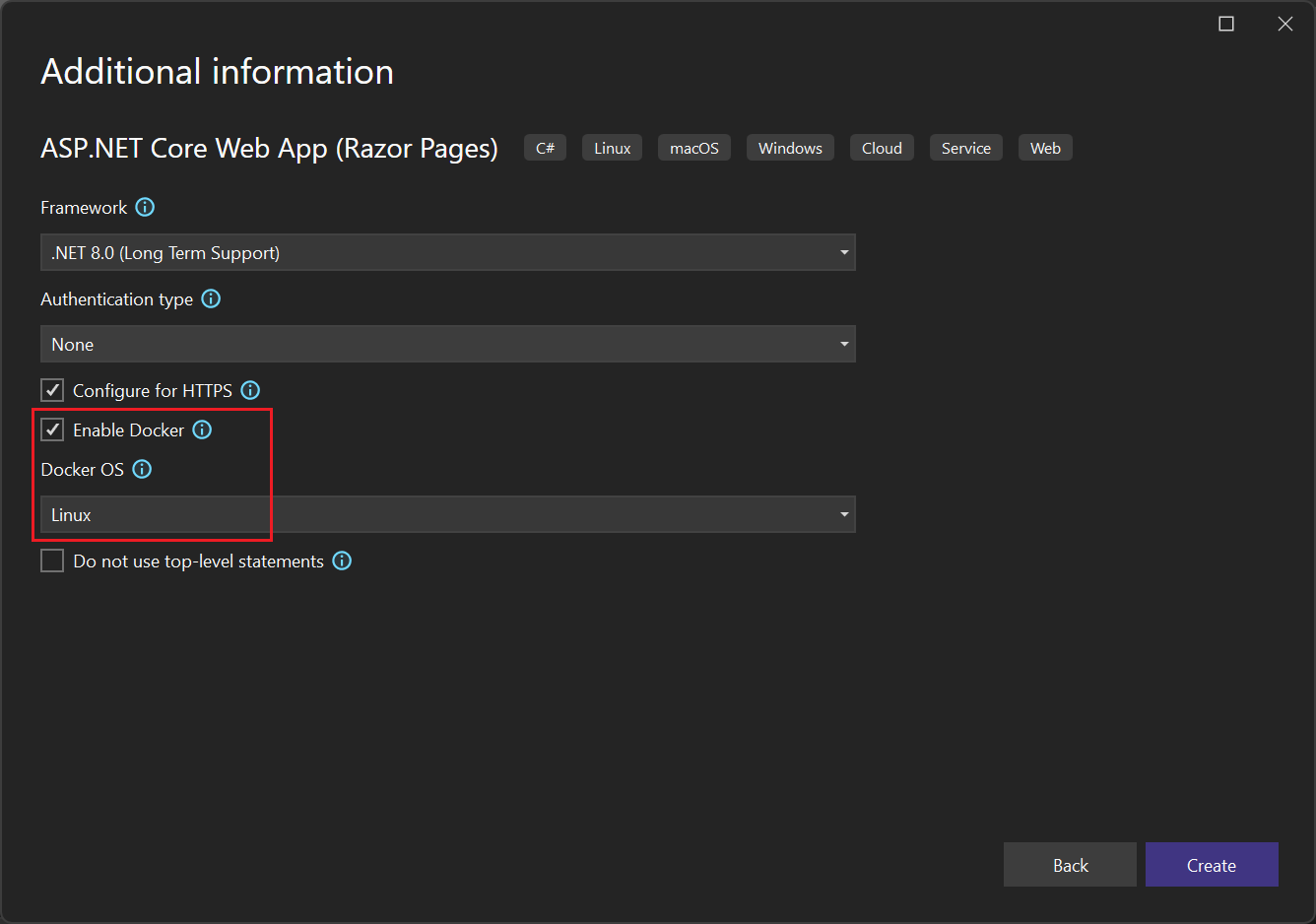
通过选中或清除“ 配置 HTTPS ”复选框,选择是否希望 SSL 支持。
选中“ 启用 Docker ”复选框。
使用 Docker OS 下拉列表选择所需的容器类型: Windows 或 Linux。
选择 “创建 ”以完成该过程。
将容器发布到 Azure 容器注册表
在 解决方案资源管理器 中右键单击项目,然后选择“ 发布”。 随即会打开“发布”对话框。
在 “目标 ”选项卡上,选择 “Docker 容器注册表”,然后选择“ 下一步”。
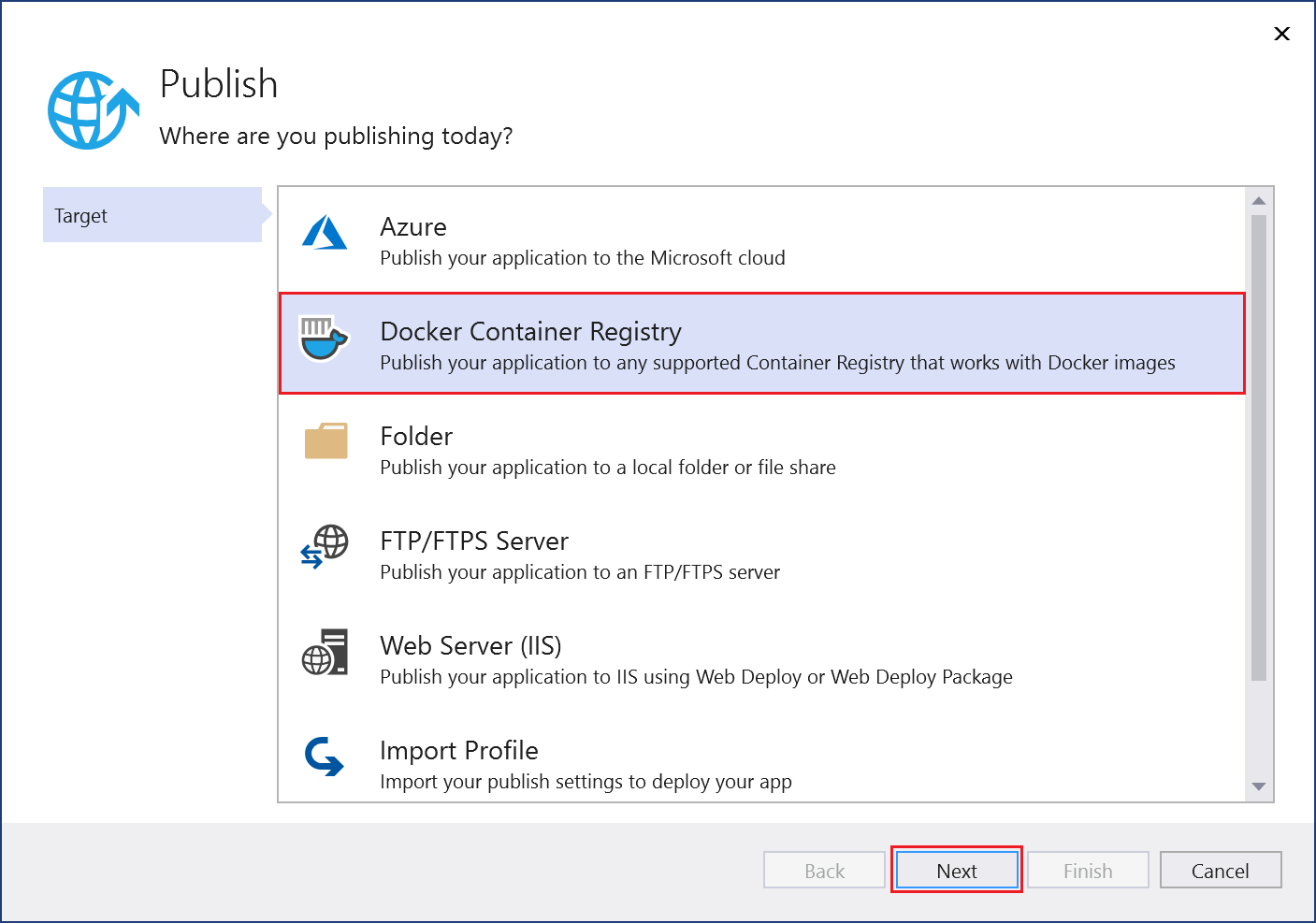
在“ 特定目标 ”选项卡上,选择 “Azure 容器注册表”,然后选择“ 下一步”。
在 “容器注册表 ”选项卡上,选择底部 的“创建新的 Azure 容器注册表 ”选项:

在 Azure 容器注册表 页上,输入新资源的值:
设置 建议值 DESCRIPTION DNS 前缀 全局唯一名称 用于唯一标识容器注册表的名称。 订阅 你的订阅 要使用的 Azure 订阅为: 资源组 你的资源组 要在其中创建容器注册表的资源组的名称。 选择“新建”来创建一个新的资源组。 SKU “Standard” 选择容器注册表的服务层。 注册表位置 附近位置 选择 靠近你 的区域或靠近你希望使用容器注册表的其他服务的位置。 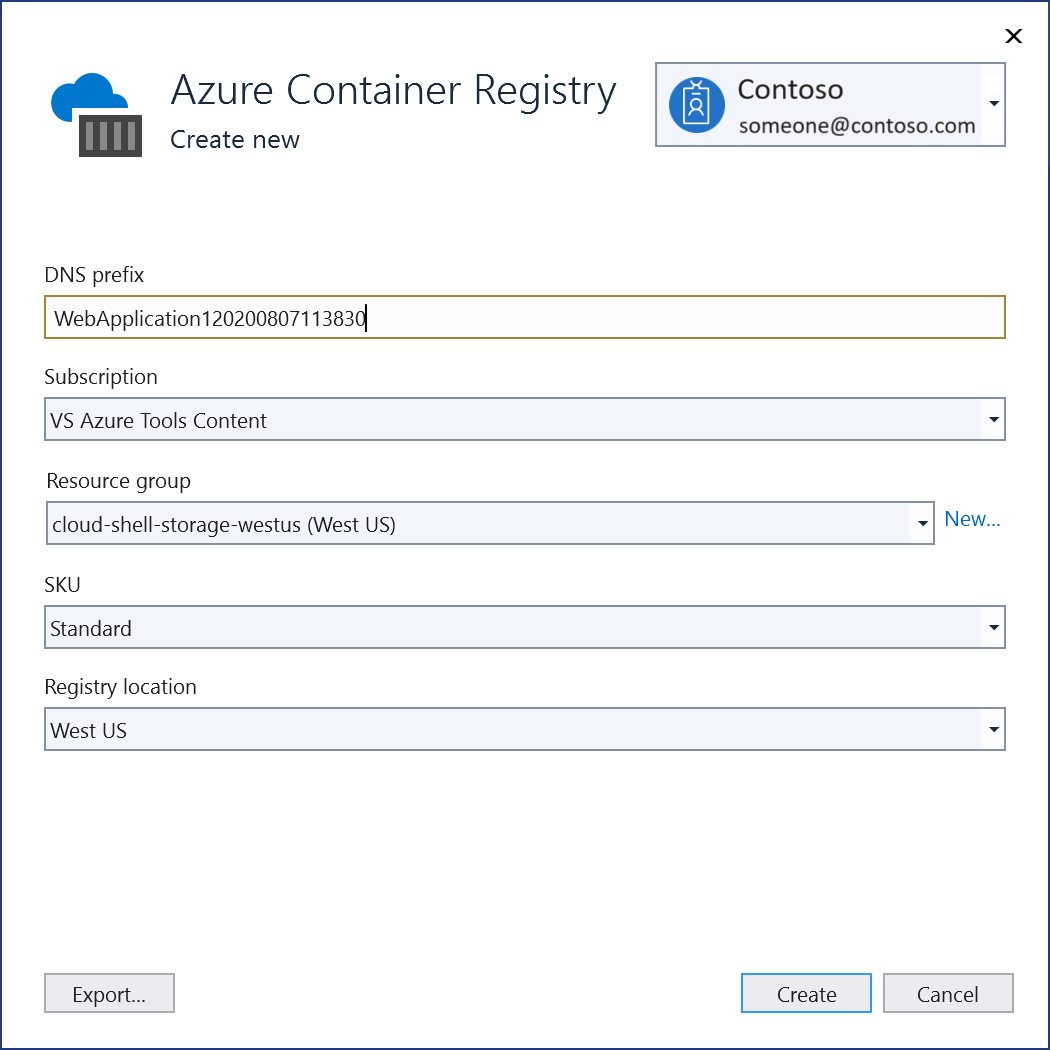
输入资源值后,选择“ 创建”。
Visual Studio 验证属性值并创建新的容器资源。 该过程完成后,Visual Studio 将返回到 “发布 ”对话框,并在列表中选择新容器。
选择 “完成 ”以发布新容器。
在 解决方案资源管理器 中右键单击项目,然后选择“ 发布”。 随即会打开“发布”对话框。
在 “目标 ”选项卡上,选择 “Docker 容器注册表”,然后选择“ 下一步”。
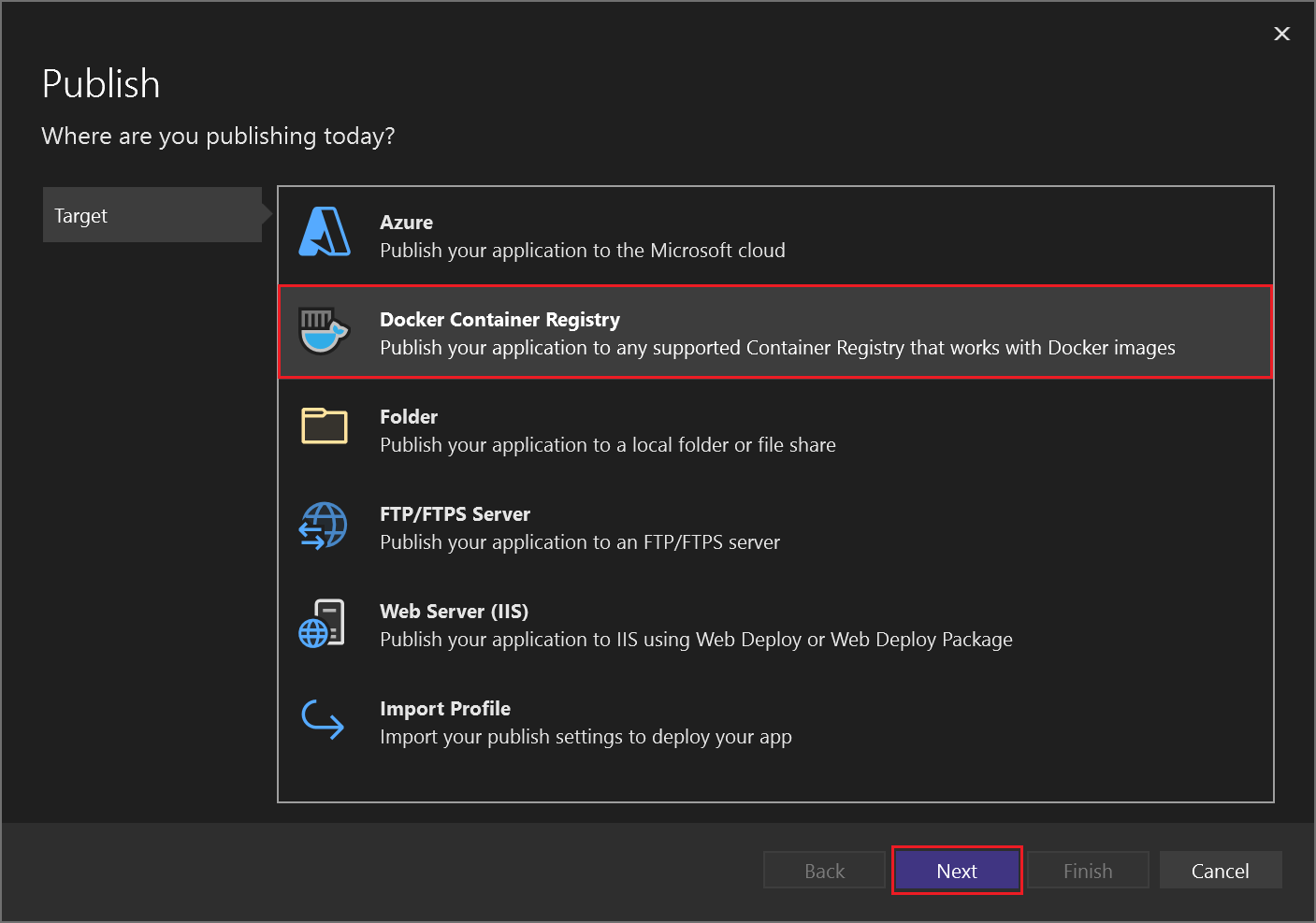
在“ 特定目标 ”选项卡上,选择 “Azure 容器注册表”,然后选择“ 下一步”。
在 “注册表 ”选项卡上,选择右侧的“ 新建 ”(+)选项:
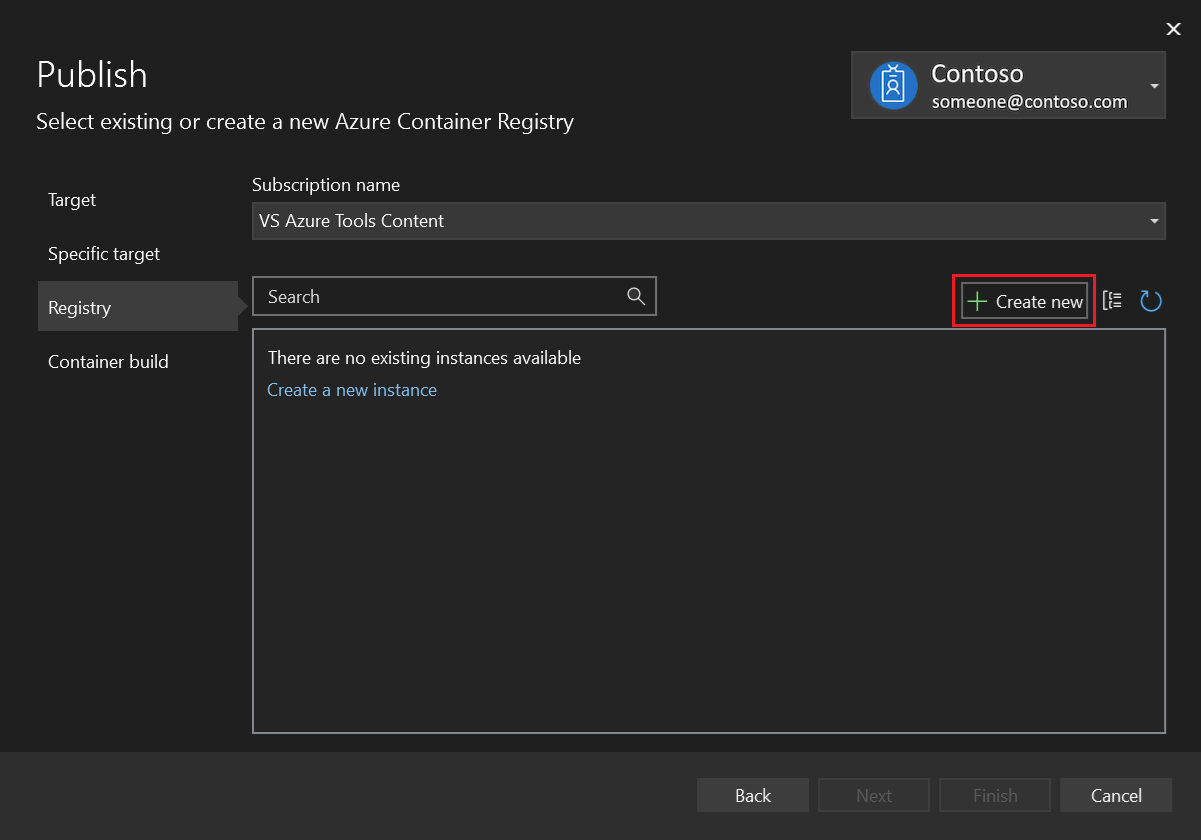
在 Azure 容器注册表 屏幕中填写所需的值。
设置 建议值 DESCRIPTION DNS 前缀 全局唯一名称 用于唯一标识容器注册表的名称。 订阅 你的订阅 要使用的 Azure 订阅为: 资源组 你的资源组 要在其中创建容器注册表的资源组的名称。 选择“新建”来创建一个新的资源组。 SKU “Standard” 选择容器注册表的服务层。 注册表位置 附近位置 选择 靠近你 的区域或靠近你希望使用容器注册表的其他服务的位置。 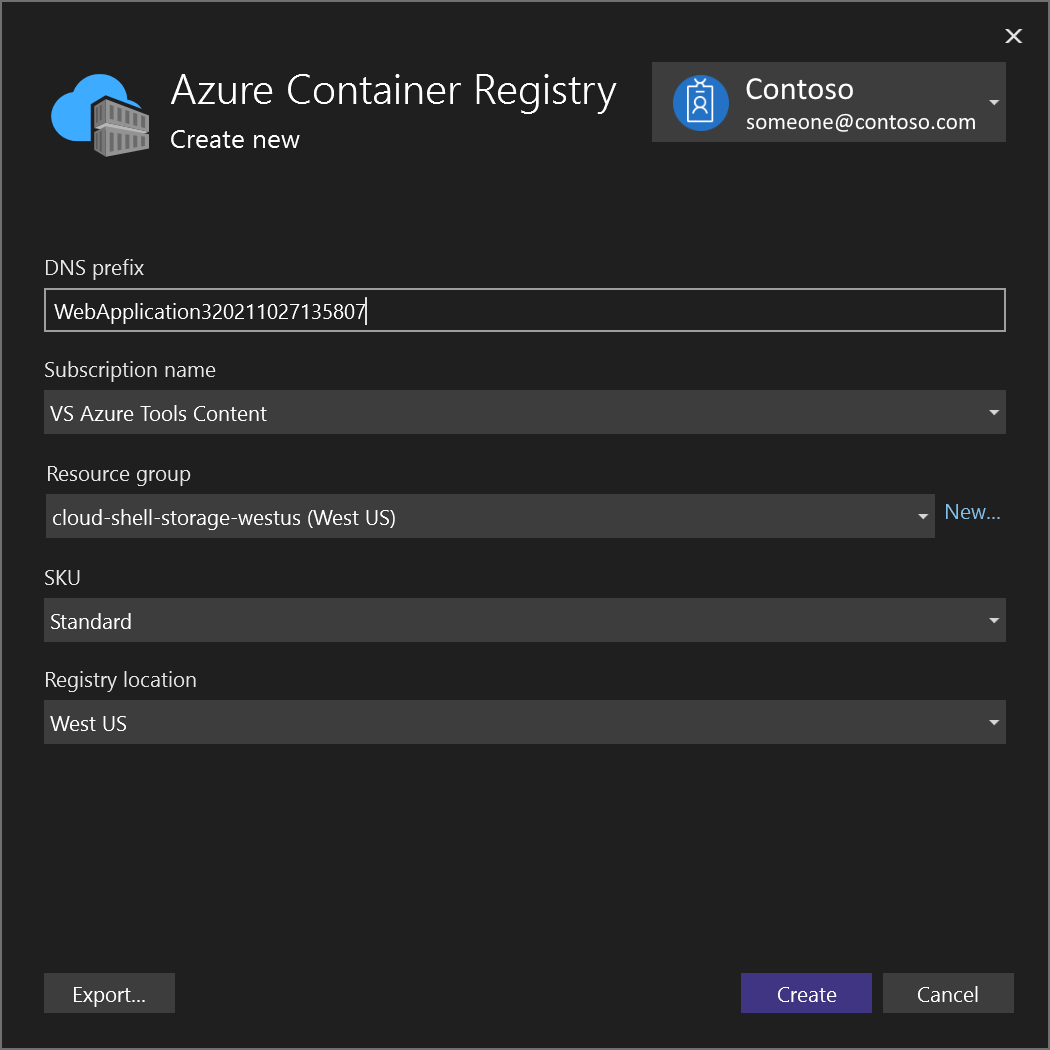
输入资源值后,选择“ 创建”。
Visual Studio 验证属性值并创建新的容器资源。 该过程完成后,Visual Studio 将返回到 “发布 ”对话框,并在列表中选择新容器。
选择 “完成 ”以发布新容器。
现在可以将容器从注册表拉取到能够运行 Docker 映像的任何主机,例如 Azure 容器实例。